Es posible que haya comenzado a construir su aplicación web dinámica en PHP y desee configurar LAMP Stack. El término LAMP proviene del sistema operativo Linux, el servidor Apache, la base de datos MySQL y el lenguaje PHP. Comencemos con la instalación de LAMP Stack en Ubuntu 20.04.
En primer lugar, debe tener privilegios de sudo en su sistema o iniciar sesión como root para realizar las siguientes tareas:
Actualizar el repositorio de paquetes del sistema
Para comenzar con toda la instalación, la mejor práctica es actualizar primero el repositorio de caché de APT para que todas las aplicaciones más recientes se puedan instalar sin problemas.
actualización de $ sudo apt
Una vez que se actualice apt-cache, estamos listos para seguir adelante con la instalación de LAMP Stack.
Primero instalemos MySQL.
Instalar MySQL en Ubuntu 20.04
Dado que MySQL se usa principalmente como una base de datos con PHP y se usa para administrar y almacenar datos para instalar MySQL en su sistema ubuntu, escriba el comando que se proporciona a continuación.
$ sudo apt install mysql-server mysql-client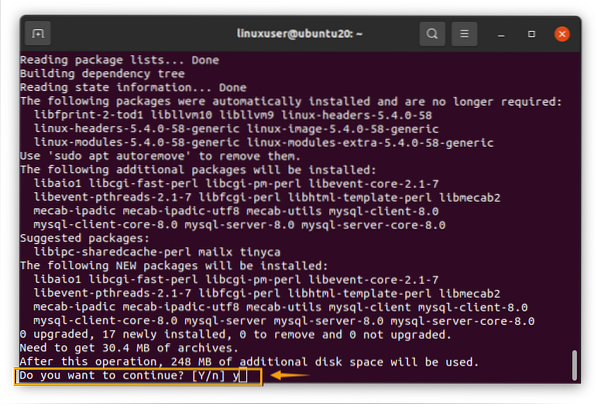
Le pedirá que ocupe espacio adicional en el disco para que se instale el paquete, así que presione "y" para continuar con la instalación de MySQL.
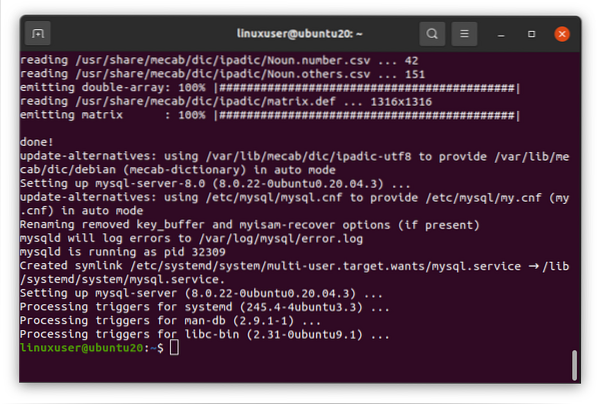
Una vez que MySQL esté instalado, verifique la versión escribiendo este comando.
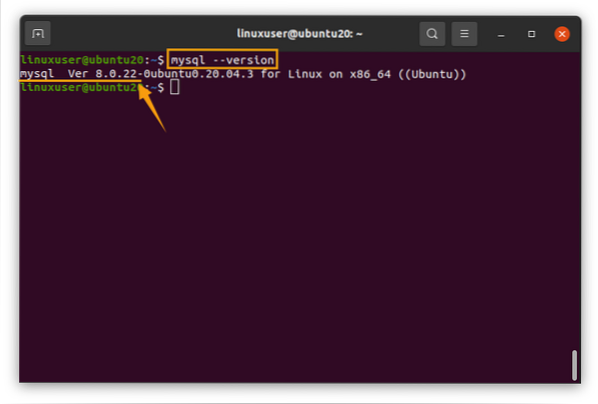
Y para verificar que el servicio de MySQL se esté ejecutando o no en su sistema ubuntu, escriba este comando para verificar el estado.
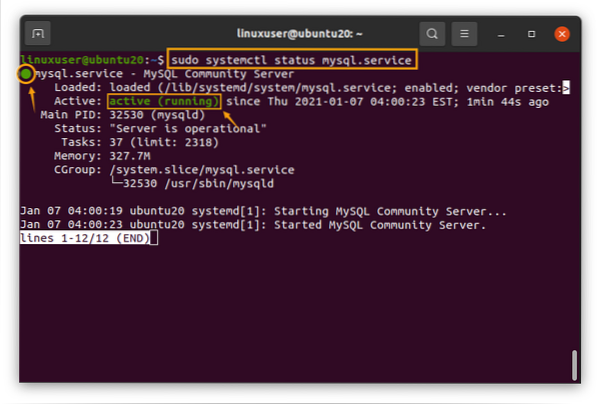
Si no está activo, puede iniciarlo usando la palabra clave de inicio en el comando anterior como este

Para iniciar sesión en el shell de MySQL, escriba el siguiente comando
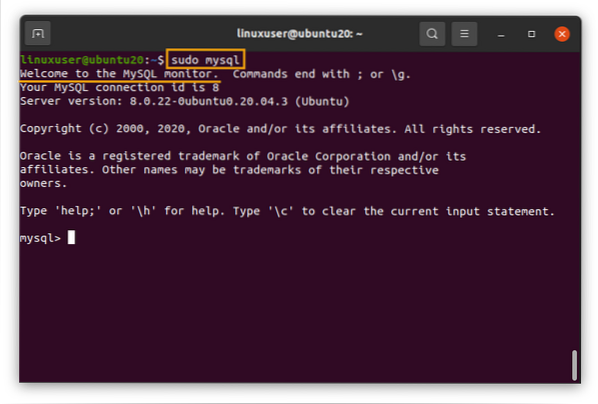
No le pedirá ninguna contraseña por primera vez.
Una vez que inicie sesión en el shell de MySQL, puede configurar su contraseña o realizar cualquier función relacionada con la base de datos que contiene.
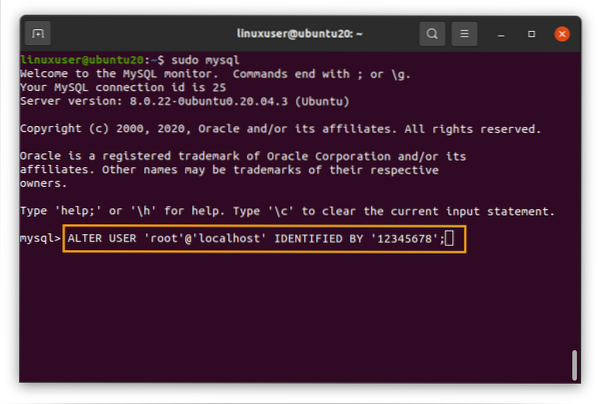
Ahora salgamos e instalemos el servidor web Apache 2 en el sistema Ubuntu.
mysql> salir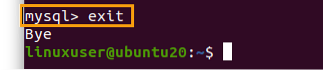
Instale el servidor web Apache en Ubuntu 20.04
Apache 2 es un servidor web que maneja los servidores para alojar aplicaciones web. Para instalar Apache 2 en su sistema ubuntu, ejecute este comando.
$ sudo apt instalar apache2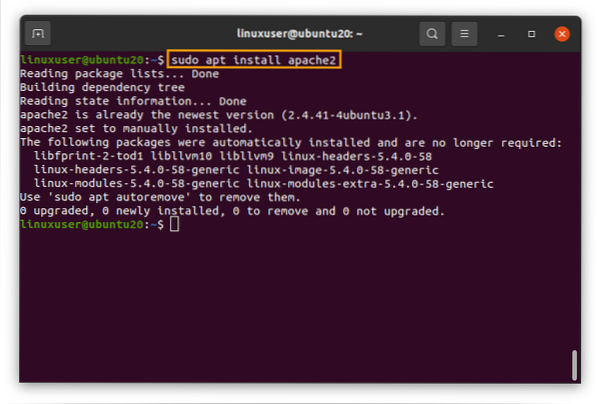
También puede solicitar una concesión de espacio en disco adicional para la instalación de Apache, así que presione "y" para continuar con el proceso de instalación.
Una vez, también se instala el servidor web Apache 2; puede verificar el estado escribiendo el siguiente comando.
$ sudo systemctl estado apache2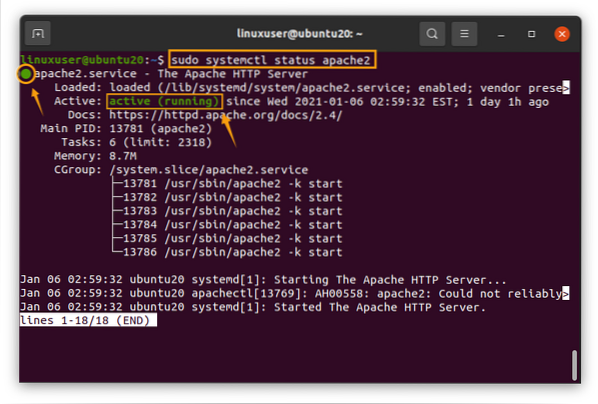
Si está activo y en ejecución, entonces está listo para comenzar con la instalación de PHP; de lo contrario, comience a usar el comando
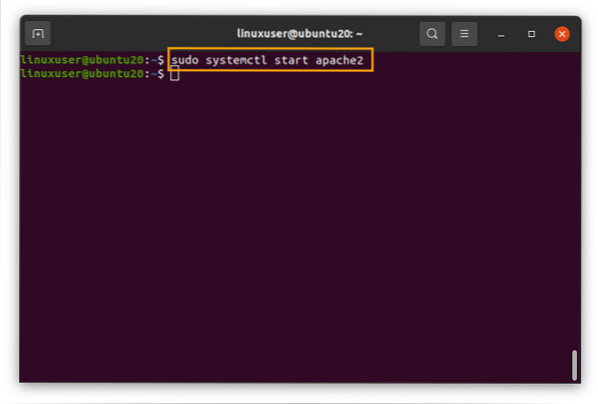
Después de iniciarlo, instalemos PHP ahora,
Instalar PHP en Ubuntu 20.04
La última versión estable de PHP se puede instalar fácilmente en ubuntu desde el repositorio de paquetes APT escribiendo el comando que se proporciona a continuación en la terminal
$ sudo apt install php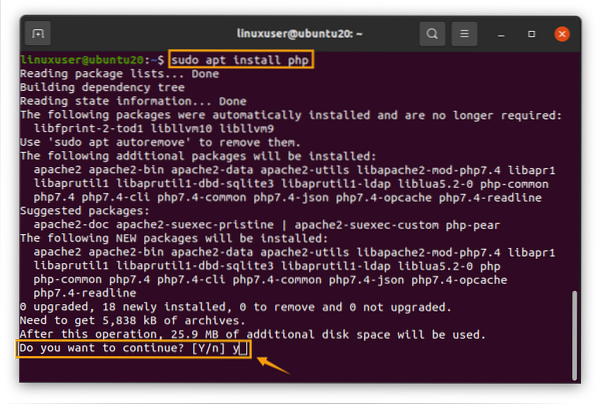
Presione "y" para continuar el proceso si se le pide que tome espacio adicional en el disco para instalar PHP.
Después de la instalación exitosa de PHP, puede verificar la versión escribiendo el comando
$ php --version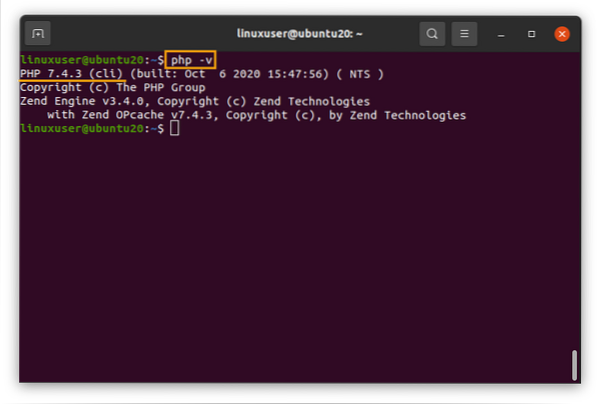
PHP versión 7.3.4 está instalado.
Instalar extensiones PHP
Ahora, si también desea instalar alguna otra extensión básica de PHP, que son necesarias para phpMyAdmin, por ejemplo,
- php-curl
- php-gd
- php-mbstring
- php-mysql
- php-zip
- php-json
- php-xml
Puede hacerlo escribiendo el siguiente comando.
$ sudo apt instalar php-curl php-gd php-mbstring php-mysql php-zip php-json php-xml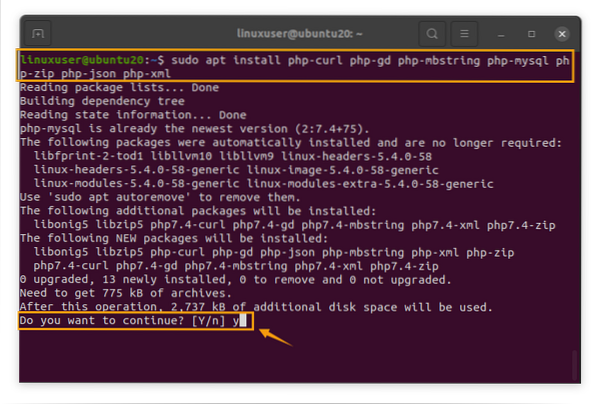
Permita que ocupe espacio adicional en el disco para que las extensiones se instalen escribiendo "y" y presionando el botón "Enter".
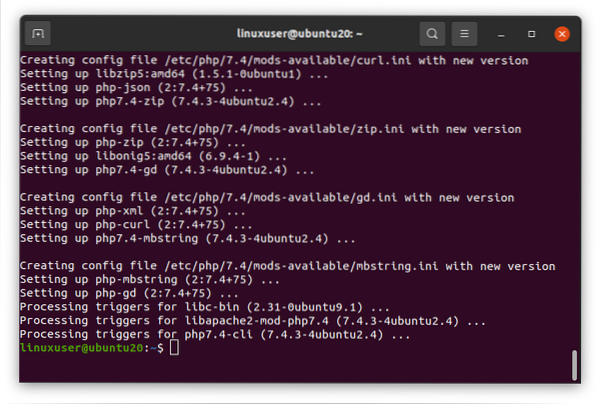
Este comando instalará todas las extensiones de PHP necesarias para ejecutar phpMyAdmin.
Así es como puede instalar todos los paquetes necesarios en Ubuntu 20.04 y configure LAMP Stack para crear su aplicación web dinámica.
Conclusión
Esta publicación contiene la guía paso a paso para instalar y configurar la pila LAMP en Ubuntu 20.04 LTS.
 Phenquestions
Phenquestions


